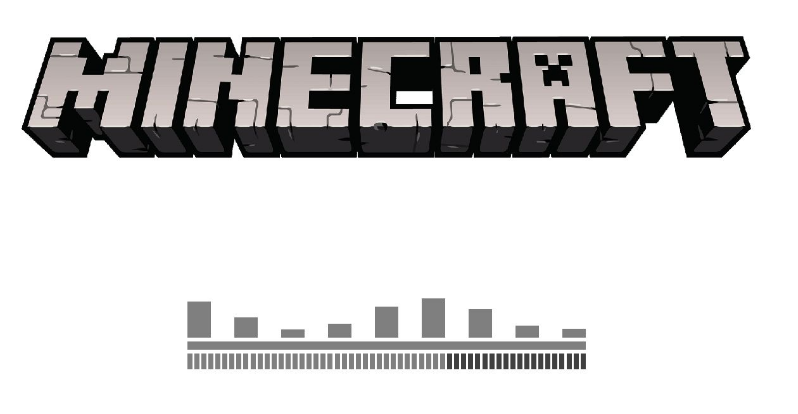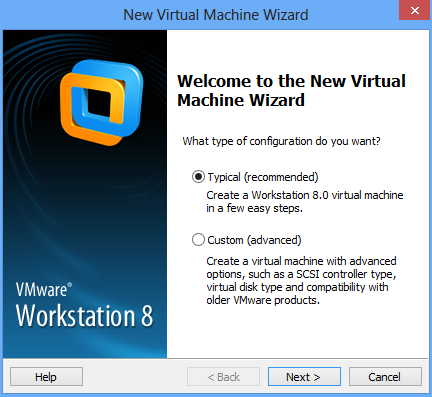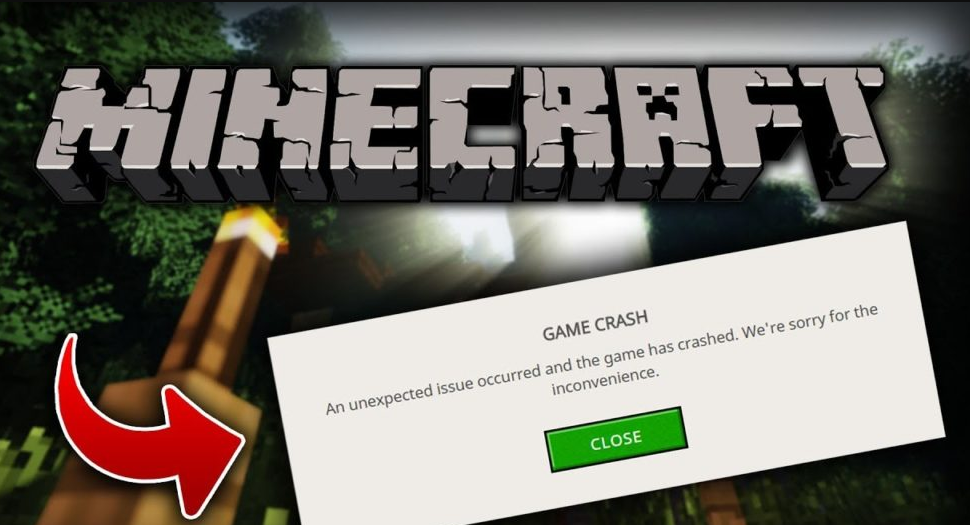Geforce ExperienceError-0x0003エラーコードが解決されました
GeForce Experienceは、ゲームのグラフィック設定を構成するだけでなく、素晴らしい機能です。しかし、他のさまざまな素晴らしい機能も提供します。また、グラフィックスドライバーを自動的にダウンロードするため、GeForceエクスペリエンスの重要な部分になります。一部のユーザーはGeforceエクスペリエンスエラーを報告しています。この記事では、それを修正する方法を紹介します。
Steam画像を変更する方法
ただし、一部のユーザーはエラーコード0x0003を経験しています。これにより、基本的に、GeForce Experienceエラーを使用できなくなります。そもそも、アプリは実行前にクラッシュします。幸いなことに、この厄介な問題をうまく解決するために試すことができる解決策がいくつかあります。
再起動
何らかの理由でテクニカルサポートに電話したことがある場合。あなたは彼らが最初に何を尋ねる傾向があるか知っています。サービスを再起動してみましたか? Geforceエクスペリエンスエラーの場合。次に、問題のデバイスを再起動しようとしたかどうかを尋ねられる可能性があります。したがって、他のことをする前に、トラブルを避けてこれらの再起動を実行してみませんか。
GeForceExperienceアプリをオフにして再起動します。システムトレイに移動し、GeForce Experienceエラーアイコンを右クリックして、[ 出口 。その後、サービスの実行を再試行してください。これが機能しなかった場合は、コンピュータを再起動してもう一度やり直してください。
Nvidia TelemetryContainerのデスクトップとの相互作用を許可する
一部のユーザーは、サービス画面からGeforce Experience Error0x0003の問題を修正することができました。彼らはこの画面を使用して、NvidiaTelemetryがデスクトップと対話できるようにしました。まあ、これはこれが聞こえるほど複雑です。指示に従う限り、この修正を実行できるはずです。この特定の例では、問題を解決するために問題の要点を理解する必要はありません。
まず、プレスしなきゃ Win + R [実行]ボックスを開きます。タイプ services.msc ボックスに入れてヒット 入る 。 [サービス]画面が開きます。見つかるまでサービスをスクロールする必要があります Nvidiaテレメトリコンテナ 。このサービスを右クリックして、 プロパティ 。
[プロパティ]画面から、 ログオン タブをクリックし、横のチェックボックスをオンにします サービスがデスクトップと対話できるようにする 。次に、をクリックします OK 。次に、これらのサービスを見つけます。 Nvidiaディスプレイサービス 、 Nvidiaローカルシステムコンテナ 、および Nvidiaネットワークサービスコンテナ 。次に、それらを有効にします。それは間違いなくGeforceエクスペリエンスエラーを削除します。
すべてのNvidiaコンポーネントを再インストールします
残念ながら、唯一の解決策は、コンピュータにすべてのNvidiaコンポーネントを再インストールすることで異なる場合があります。はい、これにはすべてのドライバーも含まれます。次に、GeForce Experienceを再インストールし、0x0003エラーが続くかどうかを確認します。 Nvidiaコンポーネントとドライバーをできるだけ早く再インストールする方法は次のとおりです。
押す Win + R [実行]ボックスを再度アクティブにするには、次のように入力します appwiz.cpl 初期化。 Enterキーを押す必要があり、[プログラムと機能]画面が開きます。次に、[発行元]をクリックして、リストのすべてのエントリを並べ替えます。次に、リストにあるすべてのNvidiaコンポーネントを削除するだけです。次に、コンピュータを再起動して起動させます。最後に、公式WebサイトからGeForce Experienceエラーをダウンロードし、アプリがすべての更新をインストールできるようにします。
最新のグラフィックスドライバーをインストールする
破損したGPUドライバーがこのエラーの主な原因である可能性があります。この場合、問題を修正するためにGPUドライバーを更新する必要があります。幸い、必要なドライバーをインストールする方法は、NvidiaExperienceを使用することだけではありません。ただし、ドライバを手動でインストールすることもできます。まず、上記のプログラムと機能の方法を使用して、コンピューター上のすべてのNvidiaGPUドライバーを削除します。
次に、Nvidiaの公式Webサイトにアクセスし、ドライバーをダウンロードできる場所を見つけます。 GPUの正確なモデルを入力し、利用可能な最新のドライバーをダウンロードしてインストールします。これにより、0x0003エラーが表示されなくなります。また、GeForceExperienceエラーを適切に実行できるようになります。
0X0003エラーコード
この苛立たしいエラーを修正するには、いくつかのフープを飛び越えなければならない場合があります。しかし、これらの方法の1つを使用すると、多くのユーザーがGeForceExperienceアプリをもう一度実行できるようになります。きれいにする Nvidia コンポーネントの再インストールが最も効果的です。
結論
この記事が気に入っていただければ幸いです。この記事がお役に立てば、フィードバックをお寄せください。また、この記事に関連する問題やクエリがさらにある場合。次に、下のコメントセクションでお知らせください。間もなくご連絡いたします。
すてきな一日を!